Guides de bonnes pratiques
Collaboration sur des projets avec Confluence
Plus que jamais, le travail d'équipe est indispensable à la réussite. Dans le monde hybride actuel, les informations sont partagées à vitesse grand V et les défis sont sans cesse plus complexes. Que vous souhaitiez concevoir l'ampoule du XXIe siècle ou livrer votre dernier produit, travailler avec une équipe aux points de vue diversifiés est essentiel pour renforcer la créativité, la productivité, l'engagement ainsi que la communication sur tout projet.
La réalité ? La collaboration à un projet entre des équipes comporte son lot d'obstacles, surtout avec une équipe distribuée. Les documents sont dispersés et protégés par des autorisations. Et, sans une feuille de route claire ou un objectif faisant office d'étoile polaire, la confusion et les épuisantes réunions de rattrapage sont inévitables.
La solution ? Des plans de projet précis, à jour et accessibles dans un outil de collaboration d'équipe comme Confluence. Votre espace de travail Confluence clarifie votre mission, définit les responsabilités individuelles et offre de la visibilité à chaque collaborateur.
Grâce à la modification en temps réel, aux modèles de bonnes pratiques et aux intégrations avec Jira et Trello de Confluence, votre équipe peut collaborer et concrétiser vos rêves.
Dans ce guide, vous découvrirez des bonnes pratiques Confluence pour différentes utilisations :
- Créer une page d'accueil d'équipe informative
- Concevoir un plan de projet simple à suivre
- Maintenir votre projet sur la bonne voie
- Mettre les parties prenantes transverses dans la boucle
- Évaluer, suivre et célébrer les victoires
Après avoir lu ce guide, vous serez prêt à aider votre équipe à collaborer à un projet avec brio.
Créer une page d'accueil d'équipe informative
Déterminez votre étoile polaire
Selon notre enquête menée auprès de plus de 750 responsables informatiques et d'ingénierie, 45 % des organisations qui ont du mal à collaborer attribuent ces difficultés à des objectifs incompatibles.
Pour commencer, déterminez une étoile polaire. Votre équipe restera ainsi concentrée à mesure que les obstacles et les opportunités se présenteront en cours de route.
Utilisez l'exercice Objectifs, signaux et mesures du Playbook Atlassian pour identifier votre étoile polaire. Ensuite, ajoutez-la à la page d'accueil de votre équipe afin qu'elle soit bien en vue de tous ses membres pendant la durée du projet.
Choisissez un format de page d'accueil
De nombreux clients Atlassian utilisent des espaces communs aux services (c.-à-d. marketing ou RH) et aux projets (c.-à-d., lancement de produit en janvier). Parfois, les services exécutent plusieurs projets en parallèle, parfois même transverses.
Vous pouvez configurer la page d'accueil de votre projet de deux manières : en créant un espace d'équipe ou en créant une page dans un espace d'équipe existant. L'option que vous retiendrez dépendra de la nature de votre projet : transverse ou limité à un seul service.
Espaces d'équipe pour des projets transverses
Les membres de différents services peuvent rejoindre un espace d'équipe. De plus, vous pouvez créer des sous-pages dans ces espaces pour la documentation pertinente, comme les notes de réunion, le brainstorming et les chronologies.
Pour en savoir plus, visionnez ce tutoriel pas-à-pas où vous découvrirez comment créer un espace d'équipe sur Confluence →
Dans votre espace d'équipe, vous pouvez ajouter votre étoile polaire, présenter les membres de l'équipe, décrire les buts et objectifs, ou encore partager les dernières actualités et mises à jour.
Pages pour des projets propres à un service
Si le projet implique des membres d'un seul service (c.-à-d., marketing ou RH) qui dispose déjà de son propre espace d'équipe dans Confluence, vous pouvez simplement créer une page pour le projet dans l'espace d'équipe existant.
Modèle : utilisez le modèle personnalisé Page d'accueil de l'équipe pour configurer rapidement la page d'accueil de votre projet.
Arborescence de page
Si vous créez des pages pour plusieurs projets, assurez leur organisation grâce à l'arborescence de page. L'arborescence de page permet à tous d'avoir une idée générale de ce sur quoi l'équipe travaille et de choisir d'aller plus loin.
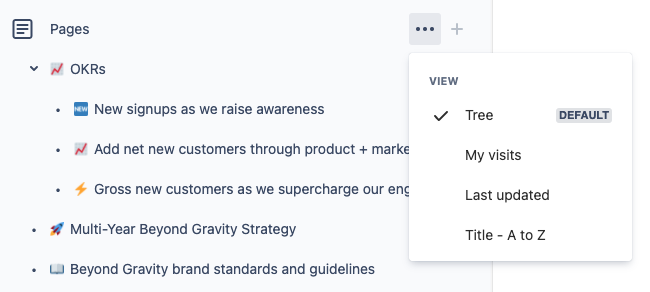
Gérez et définissez des autorisations
Confluence est un outil de collaboration ouvert. Ainsi, tous les membres de l'équipe peuvent par défaut accéder à toutes les pages et à tous les espaces. Cependant, nous comprenons que, parfois, vous avez besoin d'un contrôle plus strict.
Si vous êtes un administrateur d'espace dans une offre Standard ou Premium, vous pouvez définir des niveaux d'autorisation pour les utilisateurs et les groupes dans les espaces et les pages. Remarque : les autorisations d'espace ne sont pas personnalisables dans l'offre gratuite (Free).
Pour en savoir plus, consultez la définition des autorisations et des restrictions Confluence Cloud.
Ajoutez des raccourcis d'espace
Utilisez des raccourcis d'espace pour mettre en avant du contenu que les membres de l'équipe devront souvent consulter.
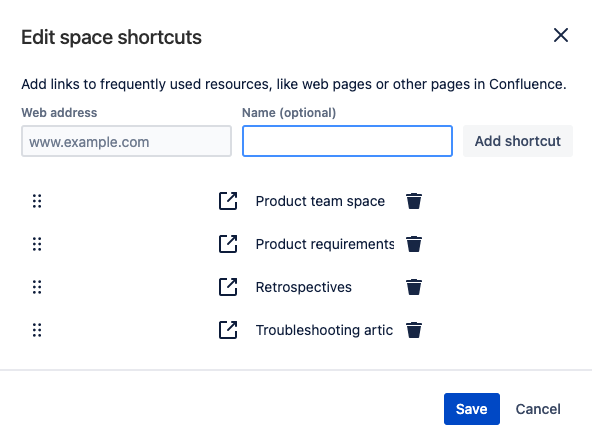
En tant qu'administrateur d'espace, vous pouvez créer des liens vers des pages ou des espaces dans Confluence ou sur des sites web externes.
Lancez-vous et invitez votre équipe et les parties prenantes
Maintenant que les bases de votre page d'accueil sont en place, le moment est venu d'inviter l'équipe.
Suivez ces étapes :
- Cliquez sur « Publier ».
- Invitez des personnes via leur adresse e-mail ou envoyez-leur un lien partageable.
- Rédigez une note à l'attention de l'équipe sur ce qu'elle peut s'attendre à trouver sur la page d'accueil.
- Rappelez à vos collaborateurs qu'ils peuvent :
- ajouter aux favoris (étoile) une page ou un espace pour retrouver facilement l'élément sans le rechercher ou ajouter un signet dans leur navigateur ;
- suivre une page ou un espace pour recevoir des e-mails de notification lorsque des changements sont apportés.
Optez pour la simplicité et l'esthétisme ! Vous pensez peut-être qu'en ce qui concerne vos pages Confluence, le design n'est pas très important. Je vais vous révéler un secret : c'est tout le contraire. Offrez aux utilisateurs une vue claire, où la navigation est simple, et ils l'adopteront immédiatement. Chez Botron, nous nous en tenons à une page d'accueil pour toutes les apps avec peu, mais suffisamment d'informations à afficher, ainsi qu'à une navigation propre. — Teodora V., Atlassian Community Leader
Concevoir un plan de projet simple à suivre
Grâce aux pages Confluence, vous n'aurez plus à élaborer à répétition des plans de projet de toutes pièces. Les fonctionnalités et raccourcis suivants vous aideront à créer une page de projet intelligente qui tiendra votre équipe informée et impliquée.
Créez votre page de projet
Pour collaborer à un projet, vous avez tout d'abord besoin de pages. Vous pouvez créer des pages depuis n'importe où dans Confluence.
Cliquez sur « créer » dans la barre de navigation supérieure, et une nouvelle page vierge s'ouvrira. Pour l'instant, contentez-vous d'ajouter un titre ainsi qu'une brève description si vous en avez une.
Remarque relative à la confidentialité : les pages sont accessibles à toutes les personnes membres de votre espace par défaut. Si vous n'êtes pas prêt à partager une page avec votre équipe, utilisez votre espace personnel lors de la rédaction de votre brouillon. Déplacez ensuite votre contenu vers l'espace officiel lorsqu'il sera prêt à être publié.
Ajoutez des éléments à votre page de projet
Alimentez vos pages de dizaines d'éléments en un clin d'œil grâce aux commandes à barre oblique. Saisissez simplement « / » sur votre page, et la liste des options s'affichera automatiquement.
Éléments de page pour la collaboration à un projet
- /mise en page : présentez les informations dans un format logique en structurant les sections de la page en deux ou trois colonnes.
- /image : importez des images ou des vidéos sur votre page. Ajoutez une légende ainsi qu'un texte alternatif, et alignez l'image ou la vidéo pour qu'elle s'adapte à votre page à l'aide du renvoi à la ligne automatique.
- /table des matières : donnez à votre équipe un aperçu des sections sur la page grâce à une liste à puces présentant le contenu principal. Cet élément extrait automatiquement les titres saisis sur la page ainsi que les liens vers ces derniers.
- /tableau : de nombreux utilisateurs de Confluence utilisent des tableaux pour maintenir les éléments d'action d'un projet organisés et à jour.
- /développer : ajoutez des sections réductibles à votre page.
Embellissez votre page à l'aide d'émoticônes, d'images de couverture et de GIF
Les titres peuvent se mélanger lorsque vous passez d'une page à l'autre. Les émoticônes, les images de couverture et les GIF vous aident à différencier les projets. De plus, ils fournissent des indices visuels pour vous aider à vous souvenir du contenu sur la page.
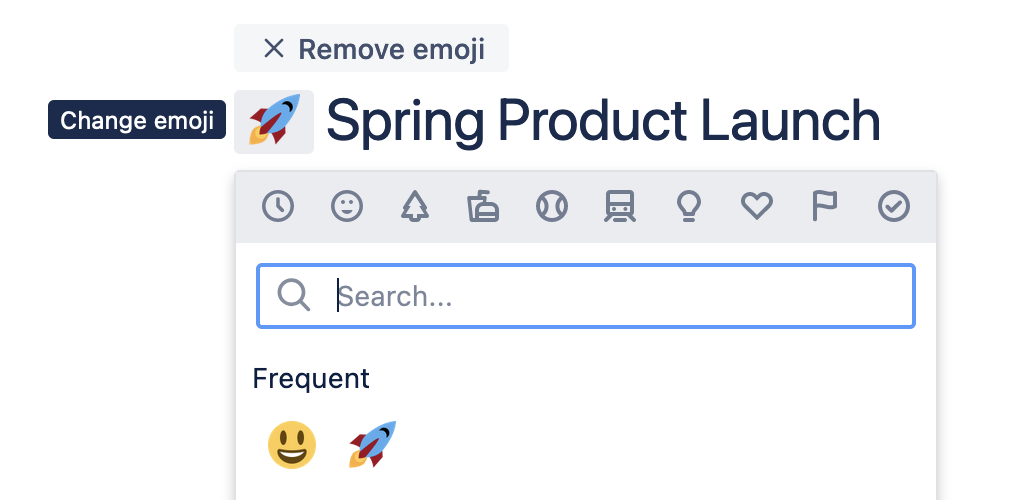
Choisissez une émoticône dédiée à votre projet. Elle apparaîtra en regard du titre de la page dans Confluence.
Publiez des pages et définissez des restrictions
Les pages Confluence sont par défaut ouvertes à tous les membres de votre organisation. Cependant, vous pouvez décider de limiter les autorisations sur certaines pages. Remarque : les autorisations et les restrictions ne sont pas personnalisables dans l'offre gratuite (Free).
Les restrictions de page sont regroupées comme suit :
- Toute personne peut afficher du contenu et le modifier : le paramètre par défaut, toute personne est la bienvenue sur la page.
- Toute personne peut afficher du contenu, certaines personnes peuvent le modifier : il s'agit de la manière la plus rapide de verrouiller le contenu de la page. Vous serez la seule personne en mesure de le modifier. Vous pourrez manuellement ajouter d'autres membres par la suite.
- Seules des personnes spécifiques peuvent afficher ou modifier du contenu : verrouillez la page afin qu'elle soit uniquement visible et modifiable par vous-même. À partir de là, vous pouvez ajouter d'autres membres autorisés à afficher et modifier.
Pour en savoir plus, consultez notre article d'aide sur l'ajout ou la suppression de restrictions de page →
Ajoutez des étiquettes afin d'organiser les pages
Les étiquettes sont les métadonnées des pages Confluence. Elles facilitent la recherche et l'affichage des pages, car vous avez ajouté un mot-clé utile (comme « recrutement », « design », ou « marketing ») que votre équipe peut rechercher dans Confluence. Lorsqu'un utilisateur recherche une page, s'il ne se souvient pas de son titre exact, il peut restreindre la liste et trouver toutes les pages liées à un certain sujet. Toute personne disposant d'un accès en écriture peut ajouter des étiquettes à une page avant ou après sa publication.
Pour en savoir plus, consultez notre article d'aide sur l'ajout d'étiquettes à une page →
Essayez ces modèles pour vous lancer avec votre page de projet
Idéal pour les projets de toutes les tailles et de toutes les complexités. Ce modèle comprend des sections préformatées pour les énoncés de problème, les périmètres, les chronologies, les étapes importantes et les échéances.
Vous lancez un projet comportant de nombreuses inconnues ? Utilisez ce modèle pour identifier le problème et valider les hypothèses.
Simplifiez le processus d'intégration en centralisant toutes les informations dont les nouvelles recrues doivent avoir connaissance.
La commande à barre oblique « /développer » devrait devenir votre meilleure amie. Elle permet de masquer le contenu. Ainsi, votre page est plus digeste, mais offre tout de même plus à ceux qui le souhaitent. L'œil humain a besoin d'une pause ! — John McKiernan, Senior Product Marketing Manager, Jira Software
Maintenir votre projet sur la bonne voie
Lorsque vous comptez sur les e-mails et les réunions de bilan pour organiser votre projet, vous avez tendance à faire du sur-place. En effet, les informations sont cloisonnées. Confluence centralise la gestion des tâches ainsi que la communication. Découvrez nos fonctionnalités ci-dessous pour vous lancer.
Lancez des discussions grâce aux commentaires contextuels
Vous pouvez perdre de vue les réponses réfléchies et le contexte à mesure que les e-mails s'accumulent. Et si vous négligez de mettre en copie une personne ou si vous l'ajoutez par la suite, elle aura du mal à rattraper son retard. Les commentaires contextuels permettent à quiconque de se rallier à une idée, tout en mentionnant les informations clés sur la page de projet.
Pour publier un commentaire contextuel, surlignez le texte sur la page. Vous verrez alors l'icône de commentaire apparaître.
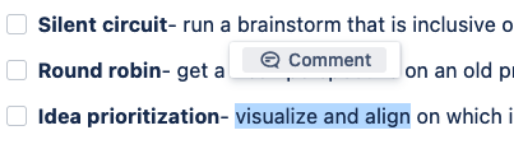
Les membres de l'équipe autorisés à accéder à la page peuvent répondre à tous les commentaires. De plus, lorsqu'un fil de commentaires arrive à sa conclusion naturelle, les commentaires peuvent être résolus et effacés.
Mettez les membres de l'équipe dans la boucle grâce aux mentions (p. ex., @paul)
Les mentions sur Confluence sont similaires aux mentions sur les réseaux sociaux comme Twitter, Instagram et Slack. Saisissez le symbole « @ » sur une page Confluence ou dans un commentaire, commencez à taper le prénom d'un membre de l'équipe, et une liste apparaîtra. Sélectionnez la personne à qui poser une question ou assigner une tâche.
Approuvez des idées grâce aux mentions « J'aime »
Utilisez la mention « J'aime » lorsque vous souhaitez soutenir un commentaire ou indiquer que vous en avez pris connaissance sans encombrer le fil avec un commentaire supplémentaire.
Vous pouvez également utiliser des mentions « J'aime » sur une page ou un billet de blog. L'auteur du contenu sera notifié et, si un certain nombre de membres de l'équipe réagissent à ce contenu, ce dernier apparaîtra dans l'onglet « Populaire » de la section « Activité » dans la barre latérale.
Utilisez des tableaux, des états et des éléments d'action pour organiser les étapes suivantes
Dans un espace, les tableaux constituent un moyen efficace pour organiser les états, les éléments d'action, les notes et plus encore. Commencez par insérer un tableau à l'aide de la commande à barre oblique /tableau, ou cliquez sur le « + » dans la barre de navigation et recherchez « tableau ».
Maintenant que vous avez ajouté un tableau, insérons d'autres éléments. Voici un exemple d'un tableau à trois colonnes contenant trois éléments.
Pour en savoir plus, consultez la liste complète des éléments Confluence →
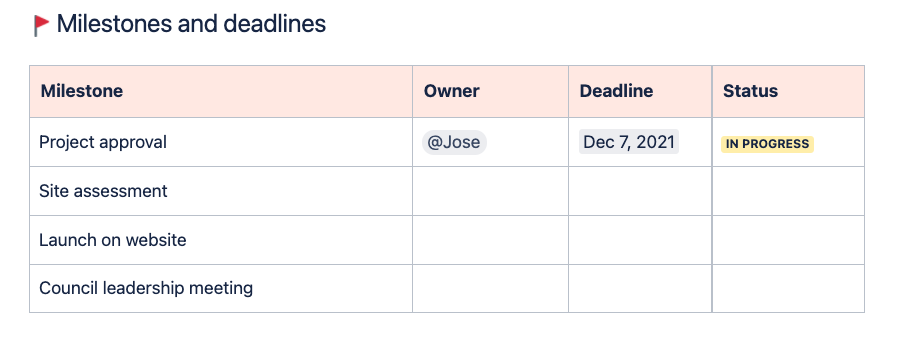
- États : définissez des états de colonne codés à l'aide d'une couleur grâce à la commande à barre oblique /état.
- Dates : ajoutez des étapes importantes ou des échéances grâce à la commande à barre oblique /date.
- Éléments d'action : créez une liste de cases à cocher pour les tâches grâce à la commande à barre oblique /élément d'action.
- Bonus : si les colonnes de votre tableau sont mal alignées, utilisez la fonctionnalité « Répartir les colonnes » pour les répartir uniformément. Vous la trouverez dans la liste déroulante des options de cellule.
Utilisez des volets pour attirer l'attention sur les informations clés
Les volets sont des blocs colorés qui aident les lecteurs à parcourir, trouver et assimiler des informations importantes. Lancez-vous avec l'une des cinq options de volet (voir ci-dessous) en saisissant /volet.
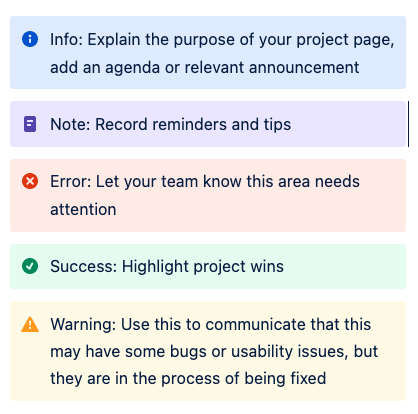
Intégrez Jira aux états de tickets intégrés
Jira et Confluence constituent un duo puissant. Plutôt que de basculer d'un outil à l'autre, intégrez les tickets, graphiques et feuilles de route Jira directement à la page de projet Confluence.
Imaginons que vous utilisiez Jira pour suivre une chronologie d'ingénierie. Utilisez la commande à barre oblique /jira. À partir de là, vous pouvez rechercher le contenu Jira que vous souhaitez intégrer.
Remarque : si ajoutez Jira à une page Confluence pour la première fois, vous devrez d'abord suivre certaines étapes supplémentaires.
Pour en savoir plus, consultez notre tutoriel sur l'utilisation conjointe de Jira et Confluence →
Maintenez votre projet sur la bonne voie grâce à ces modèles
Il s'agit d'un modèle de projet simple et direct qui comprend les bases de la gestion de projet : le résumé, les réalisations, les étapes suivantes et les tickets.
Simplifiez vos notes de réunion grâce aux sections formatées de ce modèle pour les participants, les objectifs, les éléments d'action, les sujets de discussion et les décisions.
DACI : documentation des décisions
Les initiales DACI signifient Driver (le meneur), Approver (l'approbateur), Contributors (les contributeurs) et Informed (les intervenants informés). Ce modèle vous aidera à délimiter des consignes et attentes claires pour chaque membre de l'équipe.
Stands-up pour les équipes Agile
Les stand-ups sont des réunions informatives rapides qui permettent de partager les réussites ainsi que les bloqueurs, et de planifier les prochaines 24 heures. Découvrir les bonnes pratiques pour des stand-ups efficaces →
Gardez un œil sur le temps de lecture en haut de chaque page publiée ! C'est un moyen rapide pour savoir de combien de temps un lecteur aura besoin sur la page et cela vous aide, en tant qu'auteur, à rester concis et à scinder les pages plus longues. — Sam Ugulava, Product Manager, Atlassian
Mettre les parties prenantes transverses dans la boucle
La collaboration a tendance à se compliquer à mesure que vous impliquez davantage de personnes. Cependant, les grands projets, comme un rebranding ou un lancement de produit, nécessitent la contribution d'équipes transverses. Suivez ces conseils pour coordonner la collaboration entre les équipes.
Invitez les parties prenantes à rejoindre le projet
Vous avez différentes options pour inviter les collaborateurs sur votre page de projet selon qu'ils disposent déjà d'un accès à Confluence, qu'ils soient externes à l'organisation ou qu'ils aient besoin de connaître le contexte spécifique de votre page de projet lorsqu'ils sont invités à collaborer.
Équipes internes
Pour partager une page avec des personnes ou des équipes au sein de votre organisation, cliquez sur Partager (Share) en haut à droite de votre page.
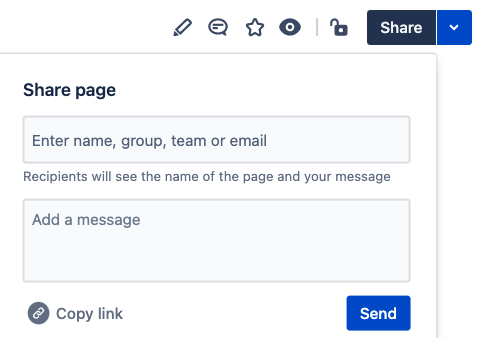
Équipes externes
Pour partager une page avec des personnes ou des équipes externes à votre organisation, créez un lien public. Remarque : les liens publics sont désactivés par défaut et sont uniquement disponibles sur Confluence Standard et Premium.
Pour en savoir plus, consultez notre article d'aide sur le partage du contenu en externe grâce aux liens publics →
Parties prenantes clés
Si vous souhaitez donner un contexte spécifique lorsque vous mettez une partie prenante clé dans la boucle d'un projet, utilisez les mentions (p. ex., @tom) pour les mentionner dans un commentaire contextuel ou de page.
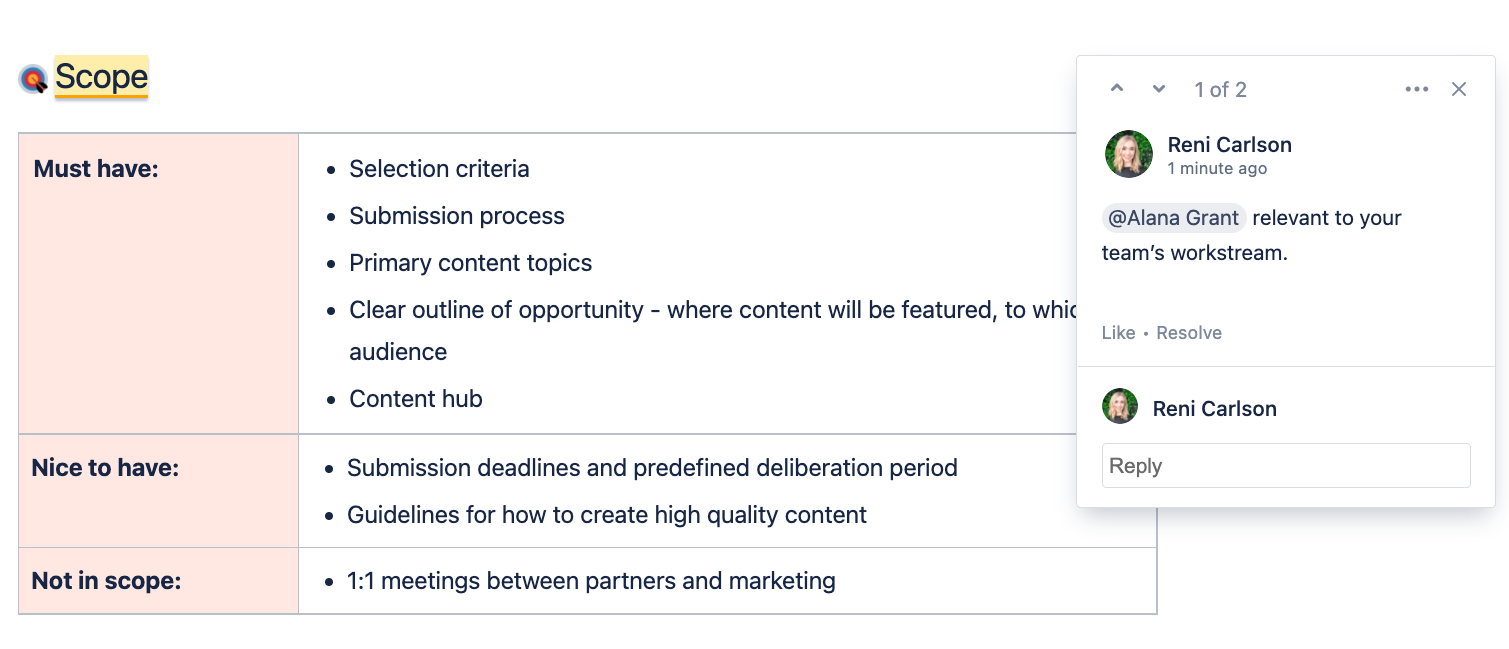
Encouragez les parties prenantes à suivre la page ou à l'ajouter à leurs favoris
Tout comme votre page d'accueil, encouragez les membres de l'équipe transverse à suivre votre page ou à l'ajouter à leurs favoris pour se tenir informés sur le projet.
Suivez une page pour recevoir des notifications par e-mail lorsque des changements sont apportés. Reportez-vous aux paramètres pour consulter et modifier la liste des pages que vous suivez. Remarque : si vous commentez une page ou y ajoutez une mention « J'aime », vous serez automatiquement ajouté comme observateur.
Ajoutez une page aux favoris pour qu'elle apparaisse dans votre liste de favoris. Vous ne recevrez pas de notifications lorsque des mises à jour sont apportées, mais vous pourrez retrouver facilement la page dans vos espaces Confluence.
Suivez les personnes qui ont consulté la page grâce aux analyses
Les analyses de page Confluence indiquent comment les membres de votre équipe interagissent avec votre projet et s'y impliquent. Elles comprennent les pièces jointes ajoutées à la page. En jetant un coup d'œil au tableau de bord des analyses de la page, vous saurez exactement qui motiver à l'aide d'un rappel amical.
Remarque : les analyses sont uniquement proposées dans le cadre de Confluence Cloud Premium et Enterprise.
Cliquez sur « afficher les analyses » (view analytics) dans le tableau de bord de la page pour obtenir les informations suivantes sur les utilisateurs qui ont consulté votre page.
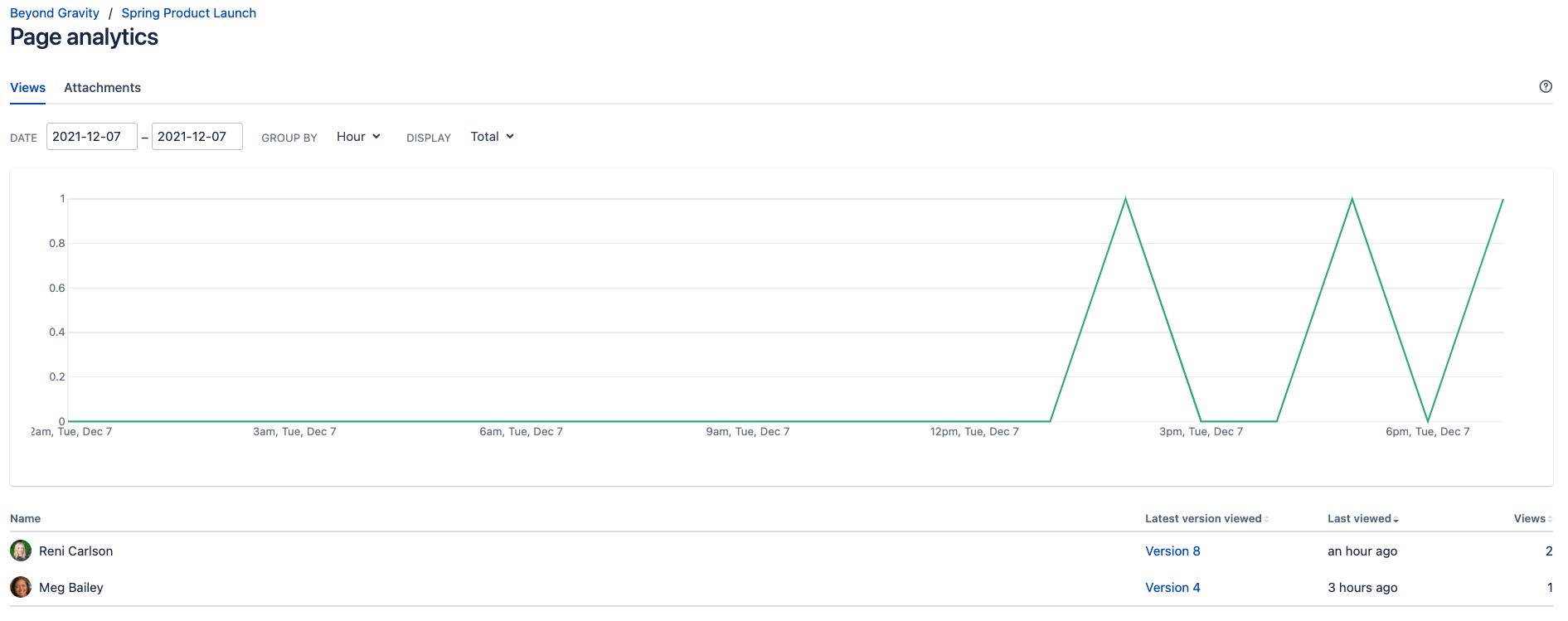
Ajoutez une section FAQ pour former les collaborateurs
Les nouveaux arrivants dans un projet auront des questions de base à mesure qu'ils découvrent ce qu'il leur faut savoir. Répondez à ces questions de manière proactive grâce à une section FAQ (qui remplace alors les réunions d'intégration répétitives et chronophages). De plus, les nouveaux arrivants peuvent poser des questions afin de renforcer le partage public de connaissances.
Bonus : utilisez la commande à barre oblique /développer pour ajouter des réponses réductibles sans encombrer la page avec de longs blocs de texte. Et n'oubliez pas d'utiliser les mentions (p. ex., @paul) pour mentionner les membres de l'équipe qui peuvent apporter leur expertise aux réponses.
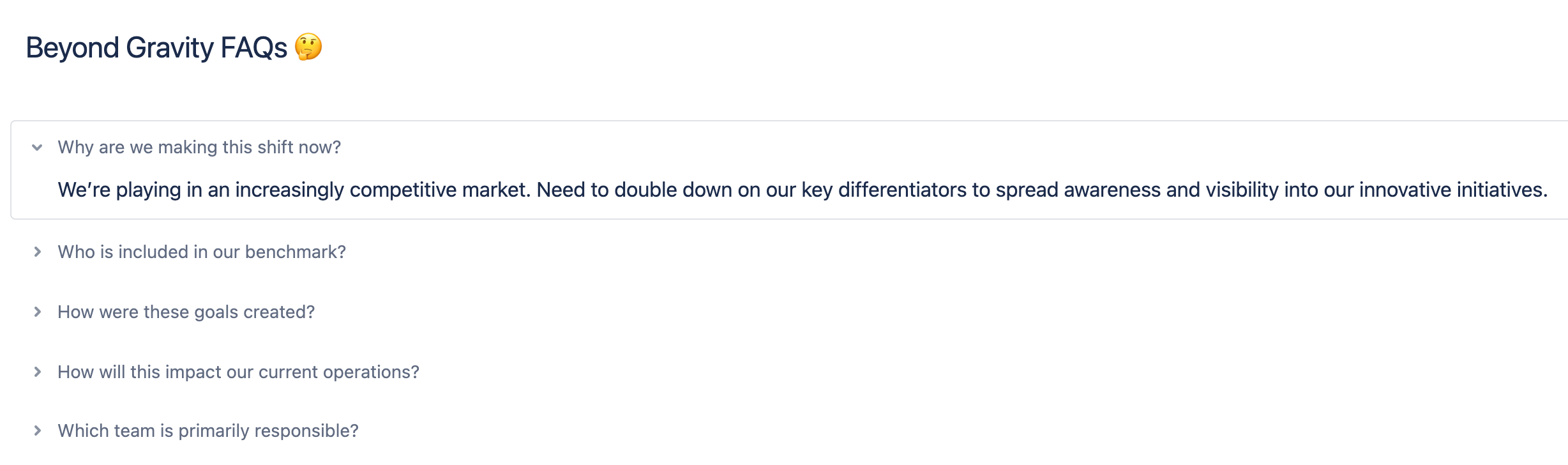
Ajoutez une arborescence de page pour maintenir la lisibilité du projet
Lorsqu'un projet est complexe, vous aurez probablement besoin de plusieurs pages afin de simplifier la navigation.
Saisissez /arborescence de page pour ajouter une liste dynamique des pages hiérarchisées sous votre page de projet. Vous pouvez à présent définir des paramètres pour inclure certains contenus. Pour en savoir plus sur les paramètres granulaires de la macro de l'arborescence de page, suivez ce lien : Insérer la macro d'arborescence de page →
Vous pouvez également ajouter un champ de recherche d'arborescence de page à votre page grâce à la commande /recherche dans l'arborescence de page. À présent, tous les membres de l'équipe qui participent au projet peuvent saisir un mot-clé spécifique et obtenir une liste de résultats. Pour en savoir plus, consultez notre article d'aide sur l'insertion de la macro de recherche d'arborescence de page →
Modèles pour réunir les membres de l'équipe
Modèle de projet simple et direct qui comprend les bases de la gestion de projet : le résumé, les réalisations, les étapes suivantes et les tickets.
Ce modèle constitue un moyen simple pour les équipes transverses de faire le point sur l'ensemble des tâches grâce à des espaces réservés aux points clés, aux bloqueurs, aux risques et aux OKR.
Framework pour vous aider à créer un guide pas-à-pas dont vous aurez besoin pour expliquer à votre équipe comment réaliser une tâche.
Utilisez la fonctionnalité de suivi pour obtenir un rapide aperçu de ce qui se passe dans tous les projets. En tant que responsable débordé de travail, c'est pour moi le moyen le plus utile de voir ce qui se passe dans l'entreprise. J'utilise également les commentaires contextuels pour faire des suggestions ou poser des questions. — Harrison Tang, PDG, Spokeo
Évaluer, suivre et célébrer les victoires
Seuls 4 % des entreprises déclarent documenter systématiquement leurs processus C'est peu. Votre projet collaboratif contient des informations précieuses. Les mettre par écrit constitue le meilleur moyen de perpétuer la valeur du travail, et, si les participants venaient à quitter votre entreprise, d'éviter que ces connaissances ne partent avec eux.
Concluez vos projets avec un sentiment de reconnaissance pour tout le travail accompli, documentez les informations et tirez parti des enseignements.
Remerciez l'équipe
L'un des ingrédients clés d'une équipe heureuse et motivée, c'est la reconnaissance du travail bien fait. Cependant, trop de responsables d'équipe occupés à faire avancer le travail oublient de remercier leurs employés.
Prenez un moment et utilisez les mentions pour remercier et encourager les membres de l'équipe pour leurs efforts et leur contribution au projet. Pour ce faire, créez simplement une section de texte sur votre page, ajoutez les émoticônes correspondantes pour un peu de style, et mentionnez les contributeurs individuels et les équipes (p. ex., @lola, @RH). Comme dans l'exemple ci-dessous, vous pouvez attribuer le mérite ou cibler davantage vos félicitations pour des contributions remarquables.
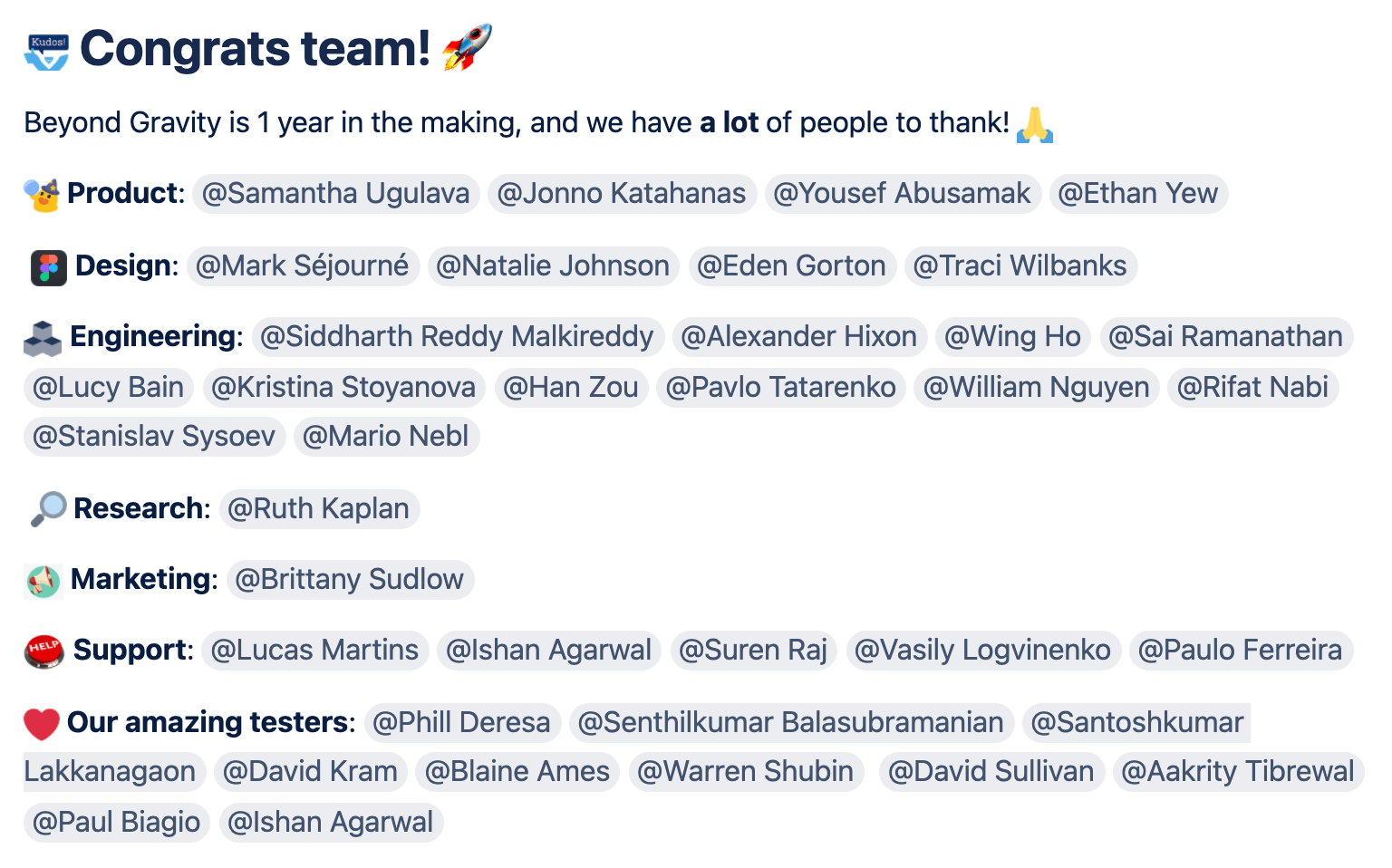
Mettez à jour les états et les éléments d'action
Publiez une liste des tâches à accomplir publique et partagée à l'aide de la commande /élément d'action et assurez-vous qu'elle est mise à jour durant tout le projet. Cette liste constitue une représentation visuelle de l'avancement et peut renforcer la motivation et la responsabilisation. Passez en revue les tâches terminées et cochez-les avec un sentiment de satisfaction bien méritée.
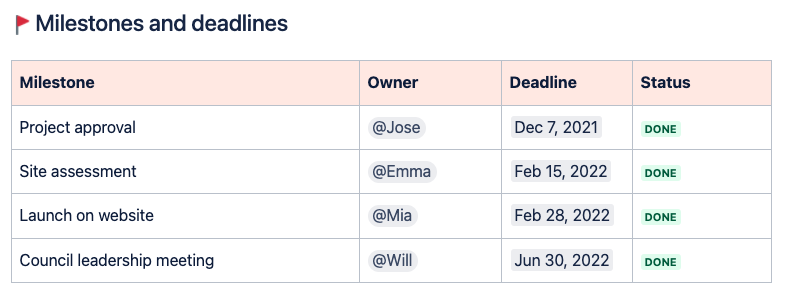
Rassemblez les points clés et documentez-les
Chaque projet est une opportunité d'apprentissage et d'amélioration des capacités de l'équipe. Transformez les projets en connaissances institutionnelles qui peuvent être appliquées au prochain projet. À la conclusion du projet, planifiez une heure durant laquelle votre équipe exécutera une réunion de rétrospective (consultez le modèle de page Confluence ci-dessous) pour identifier les opportunités d'amélioration. Lorsque vous ajoutez des enseignements, vous favorisez une culture du partage de connaissances au sein de votre organisation.
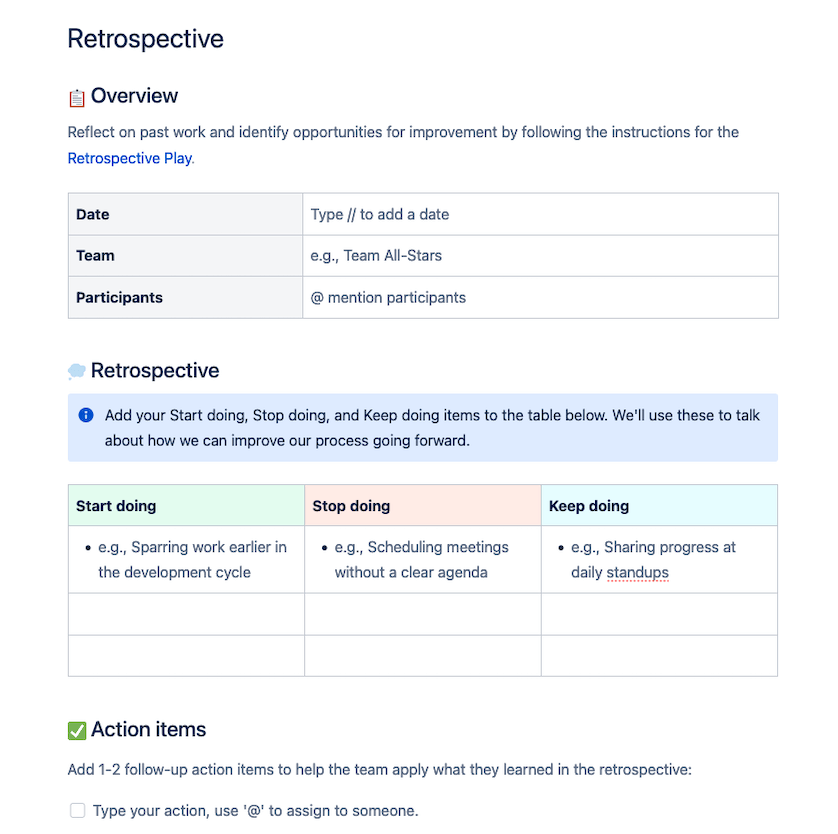
Suivez votre reporting dans un tableau
À la fin du projet, vous souhaiterez partager les résultats avec vos équipes et vos parties prenantes qui se sont investies dans la réussite du projet. Utilisez la commande à barre oblique /tableau pour créer des lignes ou des colonnes de données pour votre bilan final.
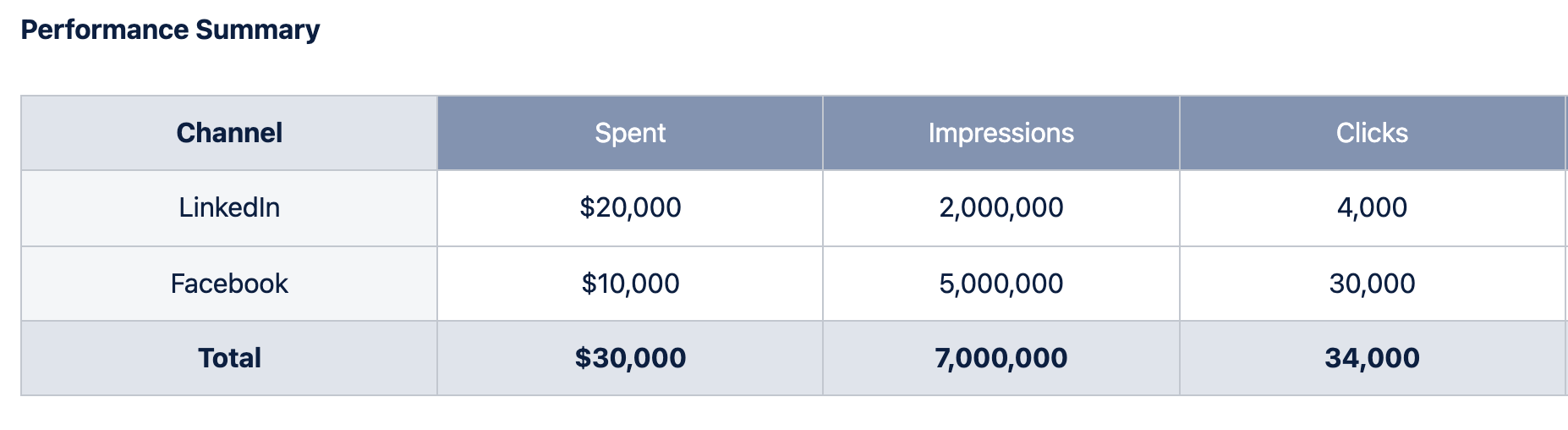
Partagez vos résultats dans un billet de blog
Les réussites, les échecs, les principaux enseignements : votre équipe veut tout savoir ! Codifiez vos résultats et rendez votre travail plus visible au sein de votre organisation en publiant un billet de blog récapitulatif. Utilisez ce billet de blog pour remercier votre équipe, partager le bilan final, donner les principaux enseignements et communiquer les étapes suivantes de votre projet.
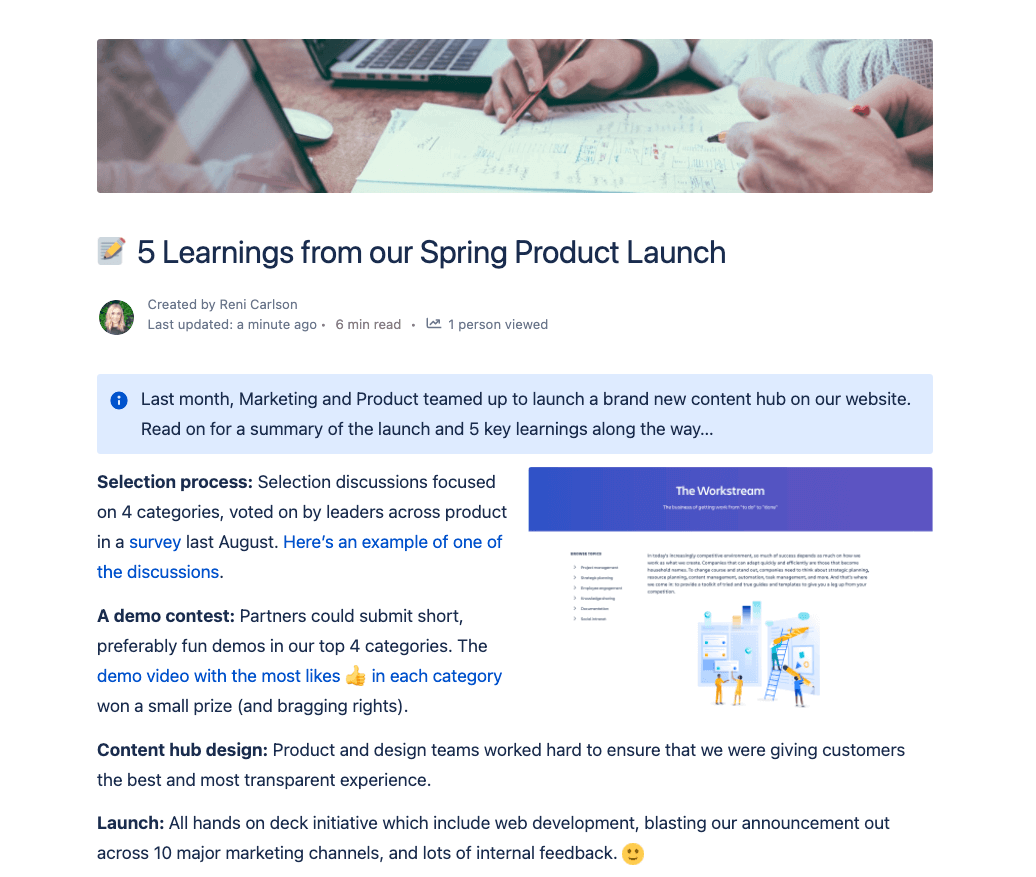
Modèles à utiliser pour conclure le projet
Utilisez ce modèle pour consigner ce que vous devez commencer à faire, arrêter de faire ou poursuivre.
Utilisez ce modèle de billet de blog comme un raccourci pour étoffer les principaux enseignements et la reconnaissance de l'équipe, puis élargissez-le à l'échelle de l'entreprise.
Transformez l'une de vos pages de projet personnalisées en son propre modèle reproductible pour l'appliquer à votre prochain projet.
Les titres de billets de blog accrocheurs sont un excellent moyen d'attirer vos lecteurs. Pensez à n'importe quel titre avec des chiffres ou un jeu de mots. Certains de mes titres favoris sont « The Customer "I'm lovin' it" Report » et « The first Jira July! », déclare Bridget Sauer, Team Lead, Community Content + Customer Programs chez Atlassian.
Travaillez de façon ciblée
L'innovation ne peut pas prendre des raccourcis. Elle nécessite une collaboration persistante ainsi qu'une coordination étroite et, sans un bon système, cette tâche peut être laborieuse. Nous n'étions pas aux côtés de Thomas Edison dans son laboratoire de recherche de Menlo Park, mais nous imaginons qu'il était lui-même agacé lorsque des notes étaient tachées, perdues ou ignorées.
Et, de nos jours, avec des équipes plus internationales et plus distribuées que jamais, nous ne pouvons plus compter sur les rassemblements autour de tables de réunion ou de tableaux blancs. Confluence est conçu pour faire de la collaboration transverse une seconde nature. Ainsi, vous ne perdrez pas de temps, ni ne compromettrez l'avancement des projets.
La bonne nouvelle ? La collaboration peut être une expérience gratifiante. Grâce à Confluence, vous réalisez non seulement un projet avec un minimum de friction, mais vous apprenez et vous resserrez les liens d'équipe tout au long du processus.
L'histoire nous a appris que la prochaine grande innovation sera le résultat de la rencontre d'esprits divers et de fils de discussion apparemment sans lien entre eux. Nous sommes impatients de voir les idées brillantes que vous et votre équipe allez créer grâce à Confluence. Bonne collaboration !
Continuez à vous former grâce à ces ressources Atlassian :
- Selon les responsables techniques, ce type de collaboration est essentiel pour augmenter les revenus
- L'importance du travail d'équipe (comme le prouve la science)
- Faites vos adieux à votre bon vieux bureau : améliorons l'espace de travail hybride
- Les secrets psychologiques des équipes ultra performantes
- La véritable invention de Thomas Edison en 1880
- Comment booster la réussite de votre équipe grâce à des modèles de réflexion partagés
- Six façons d'encourager la collaboration à un projet